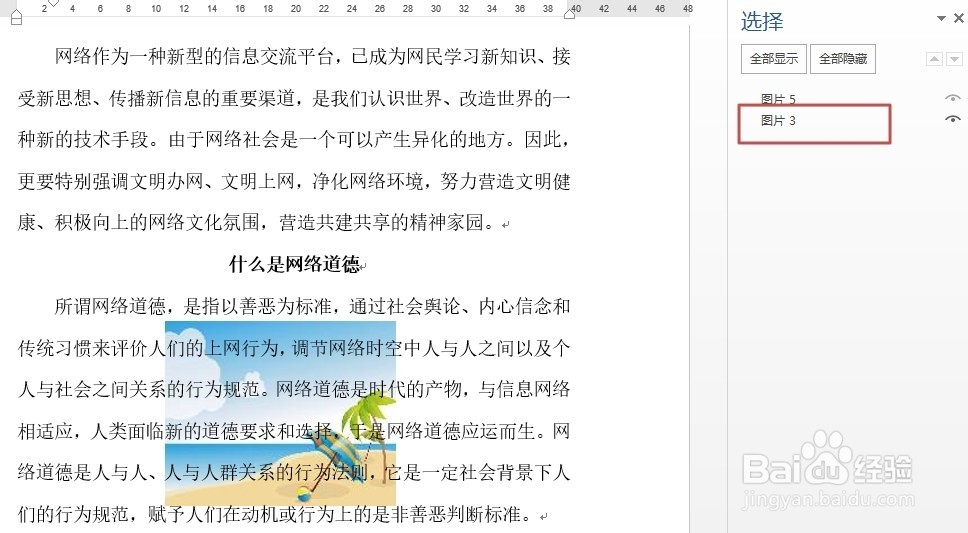我们在文档中插入图片,而且设置图片处于文字的下方,怎么才能轻松选择文字下方的图片呢?下面给大家介绍。
工具/原料
Word2013
情形一
1、如果图片处于文字的下方为下图所示情形。

2、单击空白处(例如下图所示的区域),可以选中图片。

3、选中后的效果如下图所示。

4、这时候,我们就可以对图片进行操作了。例如对图片进行水平翻转,选中图片,在“格式”选项卡,“排列”组单击“旋转”,然后选择“水平翻转”。

情形二
1、如果图片处于文字的下方为下图所示情形。
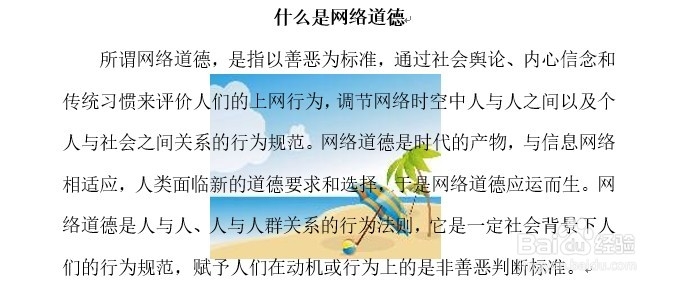
2、使用情形一的方法就很难选择图片了。怎么办呢?我们可以这样操作。在“开始”选项卡,单击“选择”,然后从列表中选择“选择对象”,这时候单击需要选择的图片,可将其选中,并可以进行编辑操作。

3、我们棵褶佐峨还可以这样操作:在“开始”选项卡,单击“选择”,然后从列表中选择“选择窗格”,这时候会打开窗格,选择需要选择的图片,可将其选中,并可以进行编辑操作。说明:情形一也可以使用情形二的方法哦。